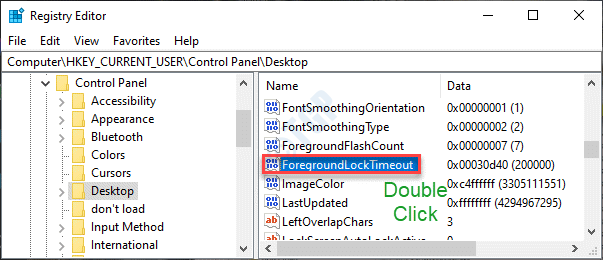Zabráňte Steamu prevziať kontrolu nad ovládačom
- Keď váš ovládač funguje iba v službe Steam, ukončite aplikáciu Steam zo Správcu úloh a ostatné hry to zistia.
- Problém nastáva, keď Steam prevezme výhradnú kontrolu nad ovládačom alebo sú nastavenia ovládača nesprávne nakonfigurované.
- Pokračujte v čítaní a zistite, ako problém vyriešili iní!

Mnohí uviedli, že ich ovládač PS (DualShock) alebo Xbox funguje iba v službe Steam a nie s inými hrami nainštalovanými na počítači. Zatiaľ čo niektorým sa podarilo nájsť riešenie, iní boli nútení vymeniť ovládač. Avšak predtým, než dostanete nový, nezabudnite, že problém je riešiteľný!
Pre niektorých ovládač fungoval iba s herným klientom v režime Big Picture a nie počas hry. A vo väčšine prípadov sa ukázalo, že na vine bol klient Steam.
Prečo môj ovládač funguje iba v službe Steam?
- Iné zariadenie, gamepad alebo ovládač, je v konflikte s nastavením
- Problémy s bezdrôtovým pripojením
- Používate zastaraného klienta Steam alebo je v nainštalovanej verzii chyba
- Je nainštalovaný poškodený alebo zastaraný ovládač radiča
- Ovplyvnená hra nebola správne nainštalovaná
Ako dosiahnem, aby môj ovládač fungoval na hrách, ktoré nie sú Steam?
Skôr než prejdeme k mierne zložitým zmenám, vyskúšajte najskôr tieto rýchle riešenia:
Ako testujeme, kontrolujeme a hodnotíme?
Posledných 6 mesiacov sme pracovali na vytvorení nového systému kontroly spôsobu, akým vytvárame obsah. Pomocou neho sme následne prepracovali väčšinu našich článkov, aby sme poskytli skutočné praktické skúsenosti s návodmi, ktoré sme vytvorili.
Pre viac podrobností si môžete prečítať ako testujeme, kontrolujeme a hodnotíme vo WindowsReport.
- Odpojte ovládač a potom ho znova zapojte. Taktiež, ak máte pripojený gamepad, odpojte ho. Používateľ zistil, že odstránením Tartarus Pro počas procesu zavádzania systému Windows bude ovládač fungovať aj v hrách bez Steamu.
- Namiesto bezdrôtového pripojenia použite káblové pripojenie. A uistite sa, že používate kábel USB, ktorý ste dostali spolu s ovládačom.
- Resetujte ovládač. Ak chcete resetovať ovládač DualShock, odpojte ho a pomocou kolíka podržte resetovacie tlačidlo na zadnej strane na 5 sekúnd. V prípade ovládačov Xbox vyberte na minútu batériu.
- Skontrolujte aktualizácie a nainštalujte ich pre Steam aj pre dotknuté hry.
Ak žiadna nefunguje, prejdite na opravy uvedené ďalej.
1. Ukončite proces Steam
- Stlačte tlačidlo Ctrl + Shift + Esc otvoriť Správca úloh.
- Nájdite Para proces, vyberte ho a kliknite na Ukončiť úlohu.
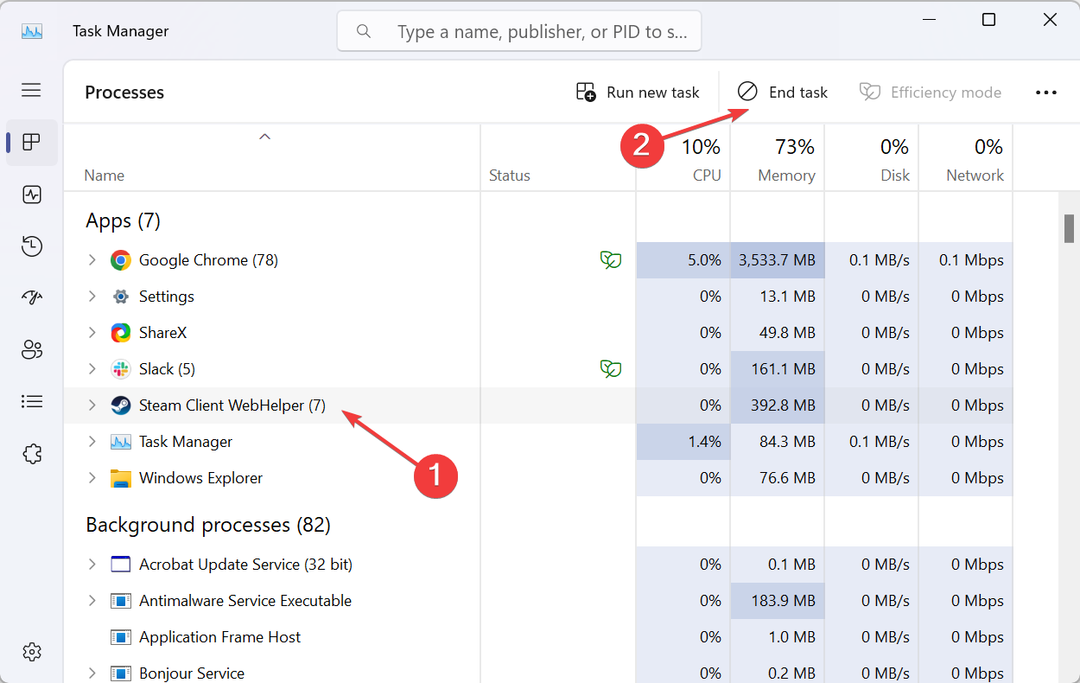
- Teraz znova spustite hru, s ktorou ste čelili problémom, a skontrolujte vylepšenia.
Používatelia často zistili, že klient Steam bol v konflikte s nastaveniami ovládača a následne fungoval iba s hrami Steam. Pomôže ukončenie herného klienta dajte ovládač do práce!
Tiež, ak sa Steam automaticky načíta pri štarte, zakázať spúšťaciu aplikáciu.
2. Prekonfigurujte nastavenia ovládača Steam
- Spustite herného klienta, kliknite na Para v ľavom hornom rohu a vyberte nastavenie.
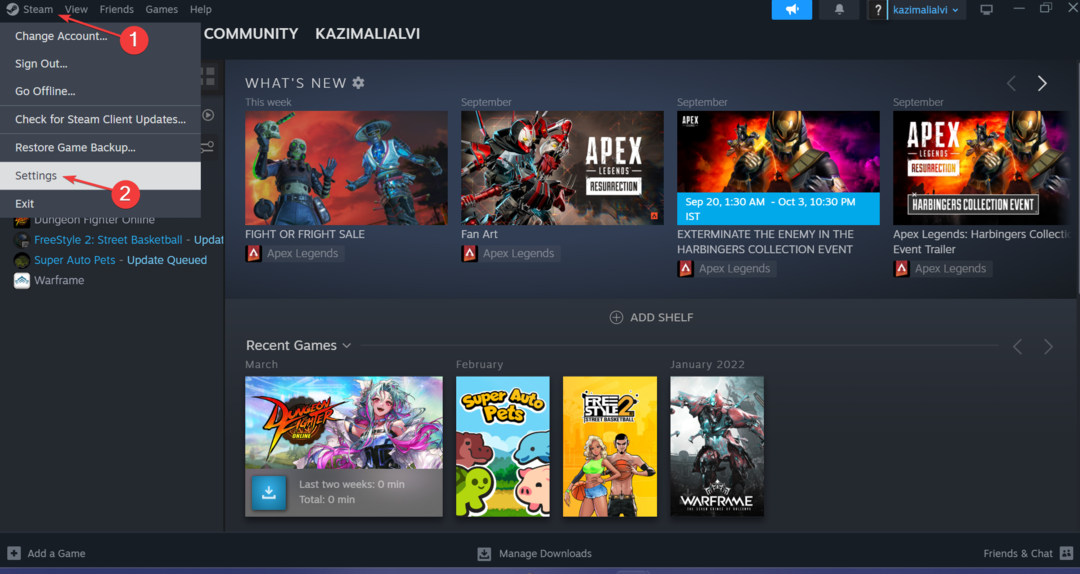
- Choďte na Ovládač z navigačnej tably a vypnite prepínač pre Povoliť vstup Steam pre ovládače Xbox, Povoľte vstup Steam pre ovládače PlayStation, alebo Povoliť vstup Steam pre ovládače Switch Pro, v závislosti od ovládača, ktorý používate.
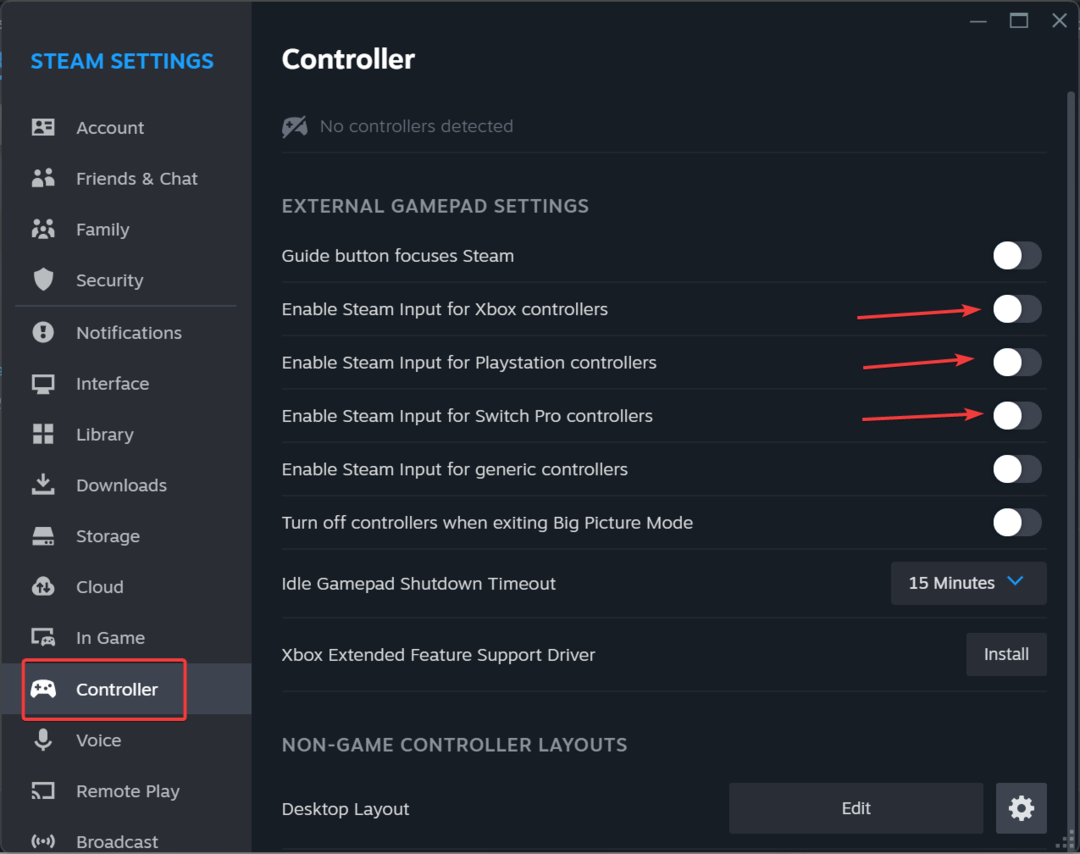
- Po dokončení reštartujte počítač a potom skontrolujte, či je ovládač stále nefunguje.
- Chyba Roblox 267: Ako to opraviť
- Roblox Error Code E01: Ako to rýchlo opraviť
- Chyba Discord 1105: Ako ju opraviť [Sprievodca 2023]
- Oprava: Chyba súboru poškodených alebo chýbajúcich skriptov Cyberpunk 2077
3. Aktualizujte ovládač ovládača
- Stlačte tlačidlo Windows + R na otvorenie Bežať, typ devmgmt.msc do textového poľa a stlačte Zadajte.
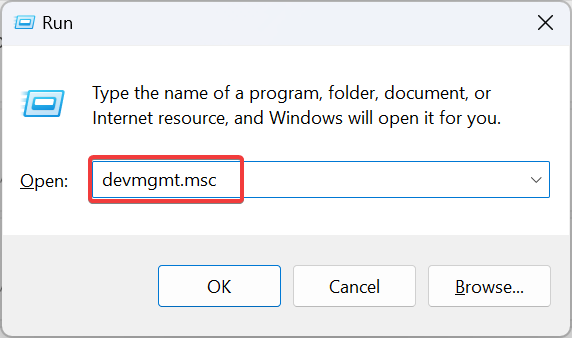
- Rozbaľte Zariadenia s ľudským rozhraním kliknite pravým tlačidlom myši na ovládač a vyberte Aktualizujte ovládač.
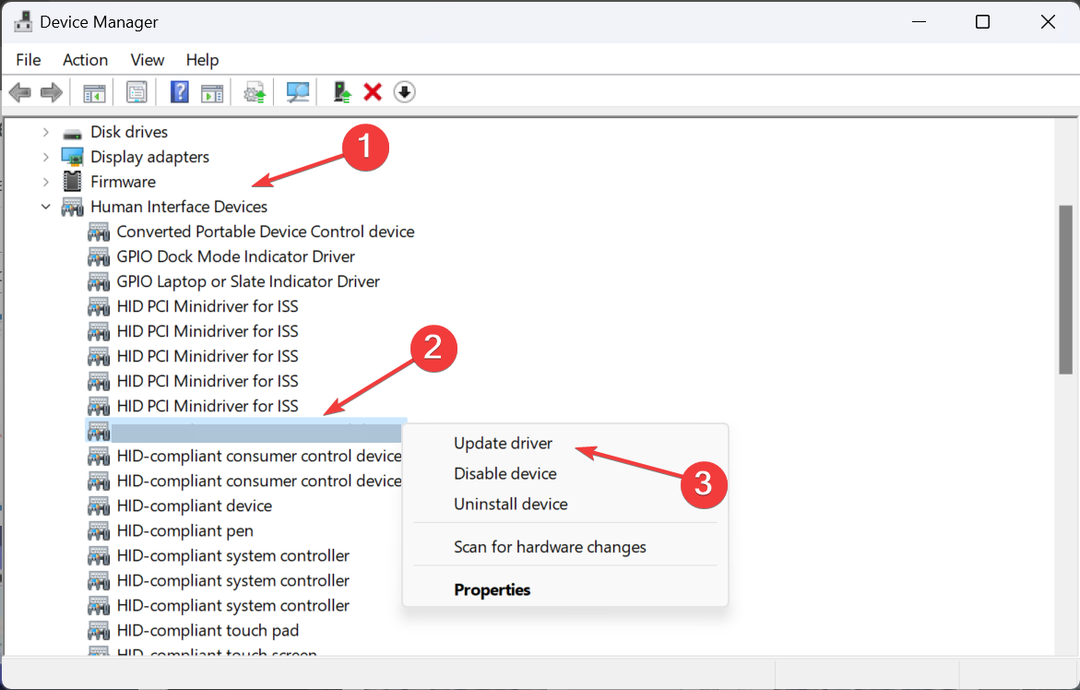
- Kliknite na Automaticky vyhľadať ovládače a počkajte, kým systém Windows nainštaluje najlepšiu lokálne dostupnú verziu.
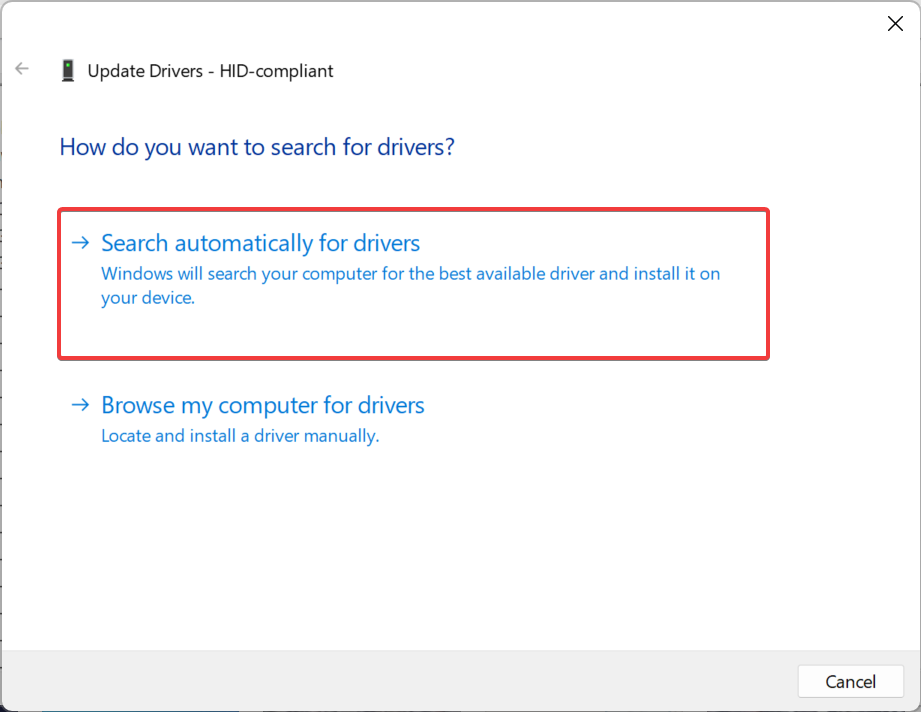
- Nakoniec reštartujte počítač.
Ak ovládač nefunguje s hrami, uistite sa, že ovládače sú aktuálne! Začnite s ovládačom a potom získať najnovšie ovládače Bluetooth.
V prípade, že sa problém nevyrieši, skontrolujte webovú stránku výrobcu, stiahnite si najnovšiu verziu a manuálne nainštalovať ovládač.
- Stiahnite si a nainštalujte Outbyte Driver Updater.
- Spustite softvér.
- Počkajte, kým aplikácia zistí všetky chybné ovládače.

- Teraz vám ukáže všetky nefunkčné ovládače uvedené v zozname, aby ste mohli vybrať tie, ktoré chcete aktualizovať alebo ignorovať.
- Kliknite na Aktualizovať a použiť vybraté stiahnuť a nainštalovať najnovšie verzie.
- Reštartujte počítač, aby ste sa uistili, že zmeny boli vykonané.

Outbyte Driver Updater
Zabezpečte svoj Windows PC pomocou Outbyte pred rôznymi chybami spôsobenými problematickými ovládačmi.4. Pridajte hru do knižnice Steam
- Otvorte Steam, kliknite na Hry menu v hornej časti a vyberte Pridajte hru, ktorá nie je v službe Steam, do mojej knižnice.
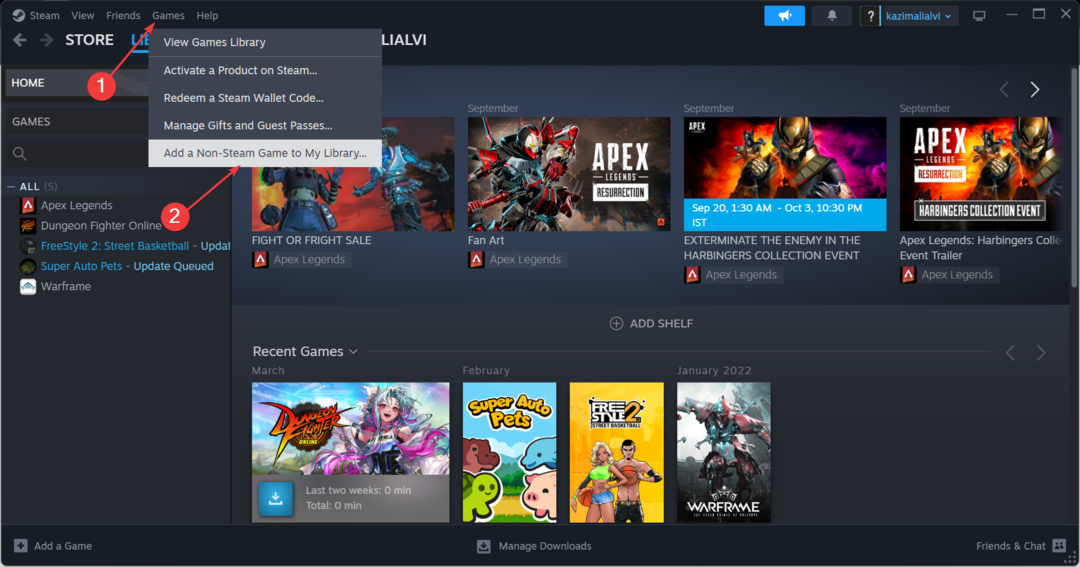
- Začiarknite políčka pre dotknutú hru zo zoznamu a kliknite na Pridať vybrané programy.
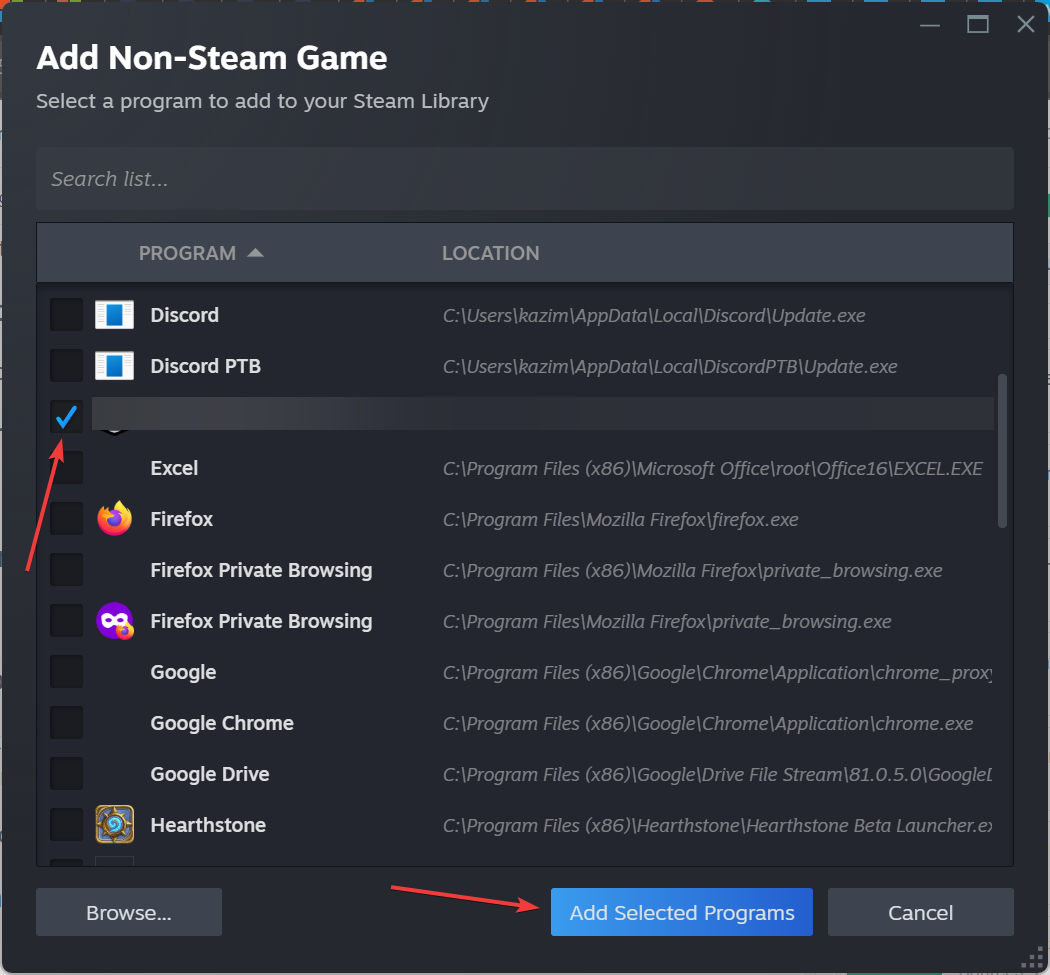
- Ak tu hra nie je uvedená, kliknite na Prehľadávať, nájdite spúšťač hry, vyberte ho a kliknite OTVORENÉa potom kliknite Pridať vybrané programy.
Keď ovládač Xbox funguje iba v službe Steam, je to jednoduché riešenie pridajte hru Xbox do knižnice Steam. Fungovalo to niekoľkým používateľom, ale malo by sa používať ako jedna z posledných možností!
5. Prejdite na klienta Steam Beta
- Spustite klienta, kliknite na Para menu a vyberte nastavenie zo zoznamu možností.
- Choďte na Rozhranie a vyberte Steam Beta aktualizácia z Beta účasť klienta rozbaľovacia ponuka.
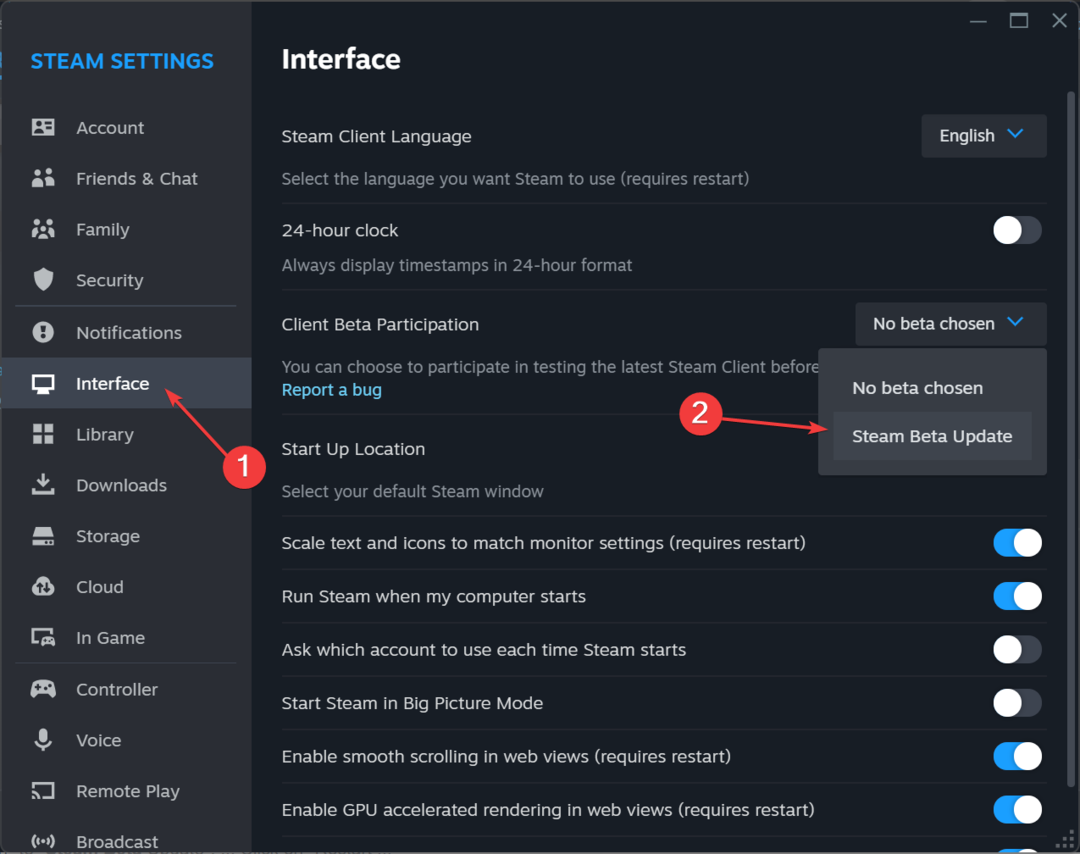
- Kliknite Reštartuj teraz vo výzve, ktorá sa zobrazí.
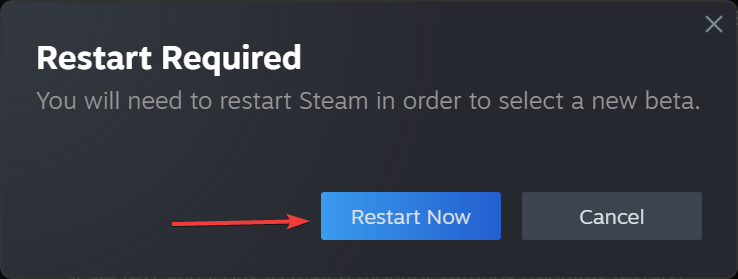
- Počkajte, kým sa Steam znova spustí a stiahnete beta aktualizácie.
Ak ovládač funguje v službe Steam, ale nie v hre, môžete rozhodnúť sa pre Steam Client Beta a získajte najnovšie aktualizácie skôr ako ostatní. Tým skôr odstránite prípadné chyby v nainštalovanej verzii!
Keď váš ovládač funguje iba v službe Steam, veci sa dajú ľahko opraviť! Existujú však aj prípady, kedy ovládač je detekovaný, ale nefungujea potom budete musieť hľadať riešenia špecifické pre hru alebo ovládač.
Okrem toho, ak nejakému čelíte Problémy s ovládačom Xbox Cloud Gaming, nabíjanie alebo aktualizácia firmvéru postačí!
V prípade akýchkoľvek otázok alebo ak sa s nami chcete podeliť o ďalšie riešenia, napíšte komentár nižšie.